Outlook关闭过去事件的提醒
故障现象
最近Outlook中推出的新功能让我们可以选择自动关闭过去事件的提醒。
目前这个功能暂时只向当月通道的Office 365 订阅者发布。
这些用户升级到1810版本后,可以在不想收到已发生事件提醒的时候通过下面的步骤自动忽略过去事件的提醒。
操作指引
1、选择文件>选项>高级


2、在提醒部分中,选择自动关闭过去事件的提醒。
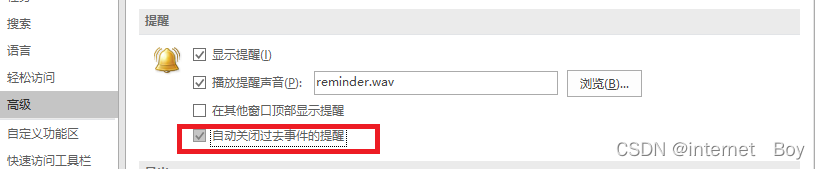
在有些情况下,用户可能会遇到已经忽略了的事件提醒依然不停地弹出。
无法成功关闭事件提醒,或者选择忽略后依然有过去的事件提醒弹出。
解决方案
方法一:运行Cleanreminders 命令
1、关闭Outlook
2、按住键+R,输入下面的命令并按回车: outlook /cleanreminders (注意Outlook 和斜杠前有个空格。)
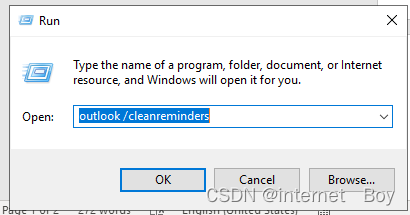
方法二:删除事件
如果方法一中的命令行没有用,建议在日历或任务中找到提醒对应的事件并删除它。
方法三:用MFCMAPI工具删除提醒文件夹
1、从github下载最新版本的MFCMAPI。
2、退出Outlook,运行MFCMAPI。
3、在菜单栏上选择工具> 选项,确保下面的两个选项被勾选了:
4、在调用 OpenMsgStore 时使用 MDB_ONLINE 标志
5、在调用 OpenEntry 时使用 MAPI_NO_CACHE 标志

6、单击会话 > 登录,选择您要更改的配置文件,然后单击确定,双击要打开的邮箱。
7、展开根容器(Root Container或者 Root-Mailbox)。
8、找到提醒文件夹,用鼠标右键单击,然后单击删除文件夹。
9、注意不要删除在提醒文件夹内的单个项目以免这些项目从日历中被删除。
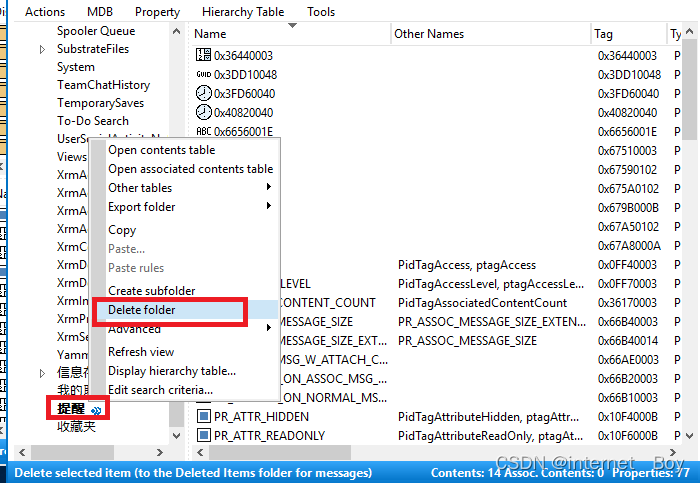








)



案例)






